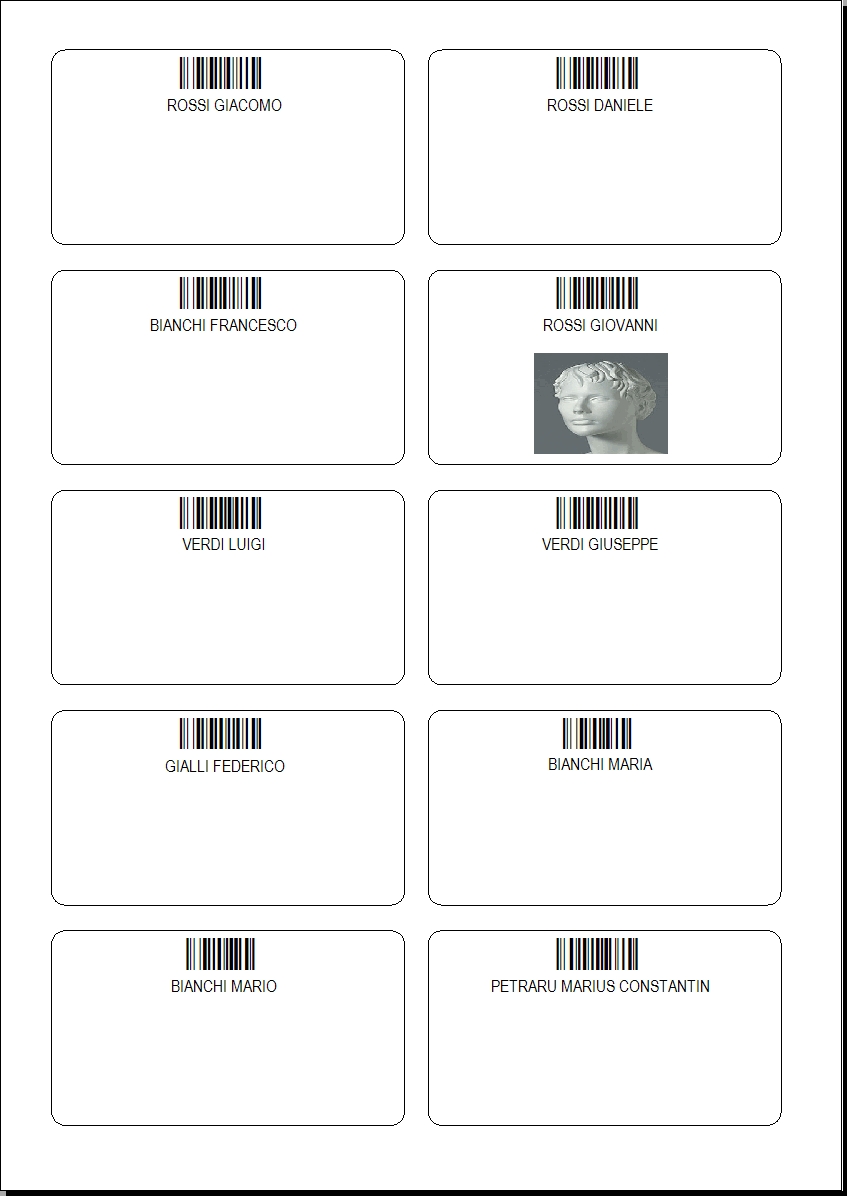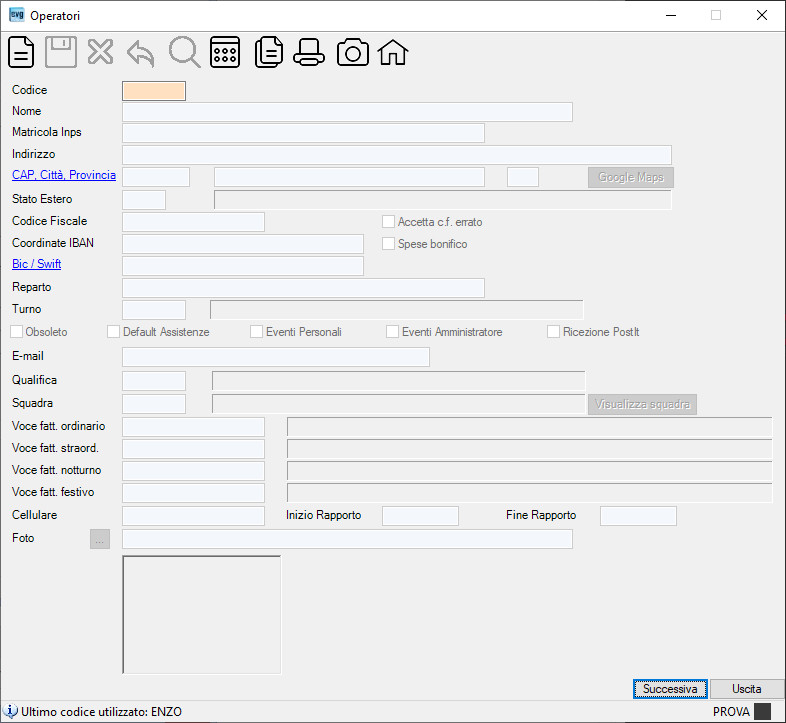
TABELLE > TABELLE 1 > Operatori
Il programma consente di caricare l'organico aziendale.
E' prevista la stampa delle tessere dei dipendenti.
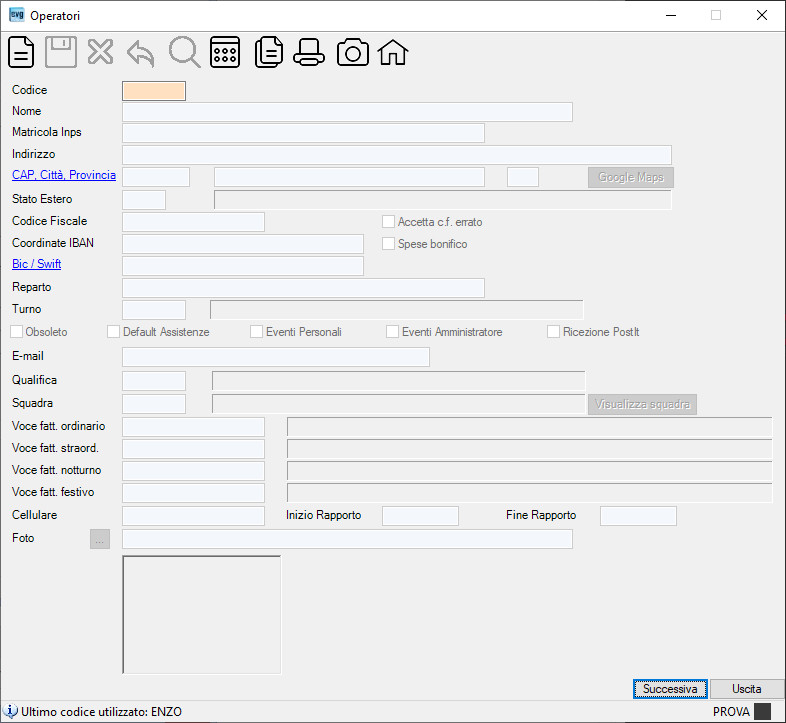
| Campo | O | Descrizione |
| Codice | • | Indica il codice matricola dipendente che si desidera inserire, variare o cancellare. |
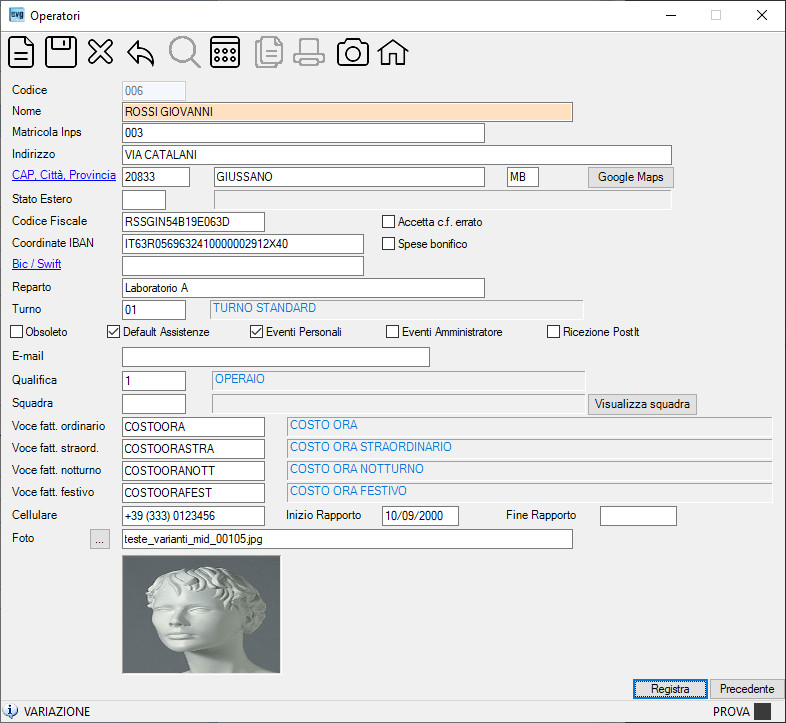
| Campo | O | Descrizione |
| Nome | • | Indica il nome dell'operatore. |
| Matricola Inps | Indica la matricola Inps dell'operatore. | |
| Indirizzo | Indica l'indirizzo dell'operatore (max 80 caratteri spazi inclusi). | |
| Cap, Città, Provincia |
Indica
il Cap (*): se presente nella tabella comuni, la procedura restituisce
anche la città e la provincia (comunque modificabili dall'utente) (max 8 caratteri
spazi inclusi). Indica la città (max 30 caratteri spazi inclusi). Indica la provincia (max 2 caratteri). Nota: cliccando sull'etichetta Cap, Città, Provincia la procedura attiverà il link al sito delle Poste Italiane per la ricerca del Codice di Avviamento Postale. (*) - digitando un cap associato a più Comuni, la procedura presenterà la seguente griglia: 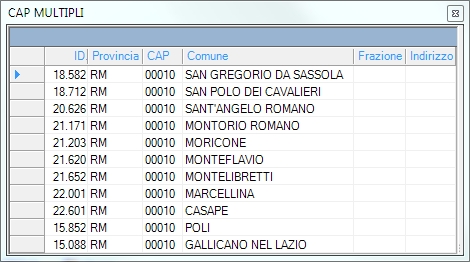 : dopo aver individuato il comune, operare un doppio click con il mouse sull'indicatore : dopo aver individuato il comune, operare un doppio click con il mouse sull'indicatore |
|
| Stato Estero | Indica lo stato estero dell'operatore. |
|
| Codice Fiscale | Indica
il codice fiscale dell'operatore. Per i codici fiscali assegnati dallo Stato Italia viene controllata l'esattezza, mentre per quelli esteri non è possibile effettuare nessuna verifica. |
|
| Accetta c.f. errato | Nel
caso la procedura segnali CODICE FISCALE NON CORRETTO (posizionando
il mouse sul simbolo Nota: questa spunta sarà da ripertere ogni qualvolta si richiami il cliente in variazione. |
|
| Coordinate IBAN | Indica l'IBAN dell'operatore. Vedi informazione in tabella banche. |
|
| Spese bonifico | Opzionare il segno di spunta per considerare le spese bancarie durante la registrazione contabile tramite il modulo 'Registrazione Contabile Bonifici'. | |
| Bic / Swift | Indica il BIC/SWIFT che identifica la Banca del beneficiario. Vedi informazione in tabella banche. |
|
| Reparto | Indica il reparto dove opera il dipendente. | |
| Turno | Indica il turno di lavoro del dipendente. | |
| Obsoleto | Opzionare il segno di spunta se trattasi di dipendente dismesso. | |
| Default Assistenze | Opzionare il segno di spunta per l'operatore di Default Assistenze nella procedura Assistenze Automatiche. Nota: la procedura controlla che non sia già presente un Operatore con questo flag spuntato. |
|
| Eventi Personali | Opzionare il segno di spunta per consentire all'operatore di gestire gli eventi personali nell'agenda. | |
| Eventi Amministratore | Opzionare il segno di spunta per consentire all'operatore di gestire gli eventi inseriti dall'amministratore nell'agenda. | |
| Ricezione PostIt | Opzionare il segno di spunta per consentire all'operatore di ricevere un post-it via e-mail dal sito EnviGest WEB ovvero EnviGest APP. | |
| Indica l'indirizzo di posta elettronica dell'operatore. Nota: il campo risulta obbligatorio se è stato opzionato il segno di spunta sul campo Ricezione PostIt. |
||
| Qualifica | Indica la qualifica del dipendente. | |
| Squadra | Indica la squadra del dipendente. | |
| Voce fatt. ordinario | Indica il codice articolo utilizzato per l'esposizione nell'ordine cliente della voce manodopera orario ordinario derivante dai rapportini creati da EnviGest WEB ovvero EnviGest APP. | |
| Voce fatt. straordinario | Indica il codice articolo utilizzato per l'esposizione nell'ordine cliente della voce manodopera orario straordinario derivante dai rapportini creati da EnviGest WEB ovvero EnviGest APP. | |
| Voce fatt. notturno | Indica il codice articolo utilizzato per l'esposizione nell'ordine cliente della voce manodopera orario notturno derivante dai rapportini creati da EnviGest WEB ovvero EnviGest APP. | |
| Voce fatt. festivo | Indica il codice articolo utilizzato per l'esposizione nell'ordine cliente della voce manodopera orario festivo derivante dai rapportini creati da EnviGest WEB ovvero EnviGest APP. | |
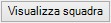
|
Cliccando il bottone, la procedura visualizzerà l'elenco dei dipendenti appartenenti alla squadra indicata, come segue: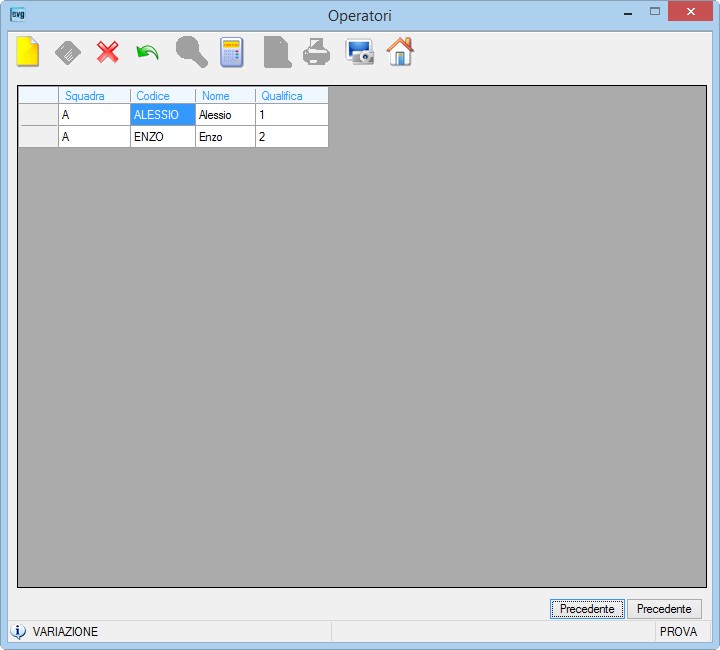 . . |
|
| Inizio Rapporto | Indica la data di inizio rapporto del dipendente. | |
| Fine Rapporto | Indica la data di fine rapporto del dipendente. | |
| Cellulare | Indica il cellulare del dipendente. | |
| Foto | Indicare l'eventuale foto del dipendente. Cliccando il bottone Nota: le foto devono essere archiviate sul Server ovvero sul disco dell'unico Pc nella casella [\Envi\Immagini]. |
|
In presenza del Modulo di POMPE FUNEBRI la procedura visualizza quanto segue:
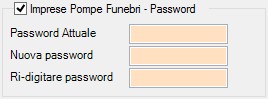 . . |
||
| Imprese Pompe Funebri - Password | Opzionare il segno di spunta se si desidera inserire ovvero modificare la password dell'operatore. | |
| Password Attuale |
|
Indicare la password attualmente in uso dall'operatore. |
| Nuova Password |
|
Indicare la nuova password desiderata. |
| Ri-digitare password |
|
Ri-digitare la nuova password a conferma. |
Esempio di stampa tessere: